Questa guida mostra come giocare ai giochi Sega Game Gear sul tuo Steam Deck utilizzando EmuDeck, inclusa l'ottimizzazione delle prestazioni e la risoluzione di potenziali problemi. Copriremo tutto, dalla configurazione iniziale alle modifiche avanzate delle prestazioni.
Link rapidi
- Prima di installare EmuDeck
- Installazione di EmuDeck sul tuo Steam Deck
- Trasferimento delle ROM di Game Gear e utilizzo di Steam ROM Manager
- Correggere la grafica mancante in EmuDeck
- Giocare ai giochi Game Gear sul tuo Steam Deck
- Installazione di Decky Loader sul tuo Steam Deck
- Installazione del plug-in Power Tools
- Risoluzione dei problemi di Decky Loader dopo un aggiornamento di Steam Deck
Sega Game Gear, una console portatile pionieristica, trova ora una nuova casa su Steam Deck grazie a EmuDeck. Questa guida garantisce un'esperienza di gioco fluida e ottimizzata. Gli aggiornamenti recenti consigliano gli utensili elettrici tramite Decky Loader per le massime prestazioni.
Prima di installare EmuDeck
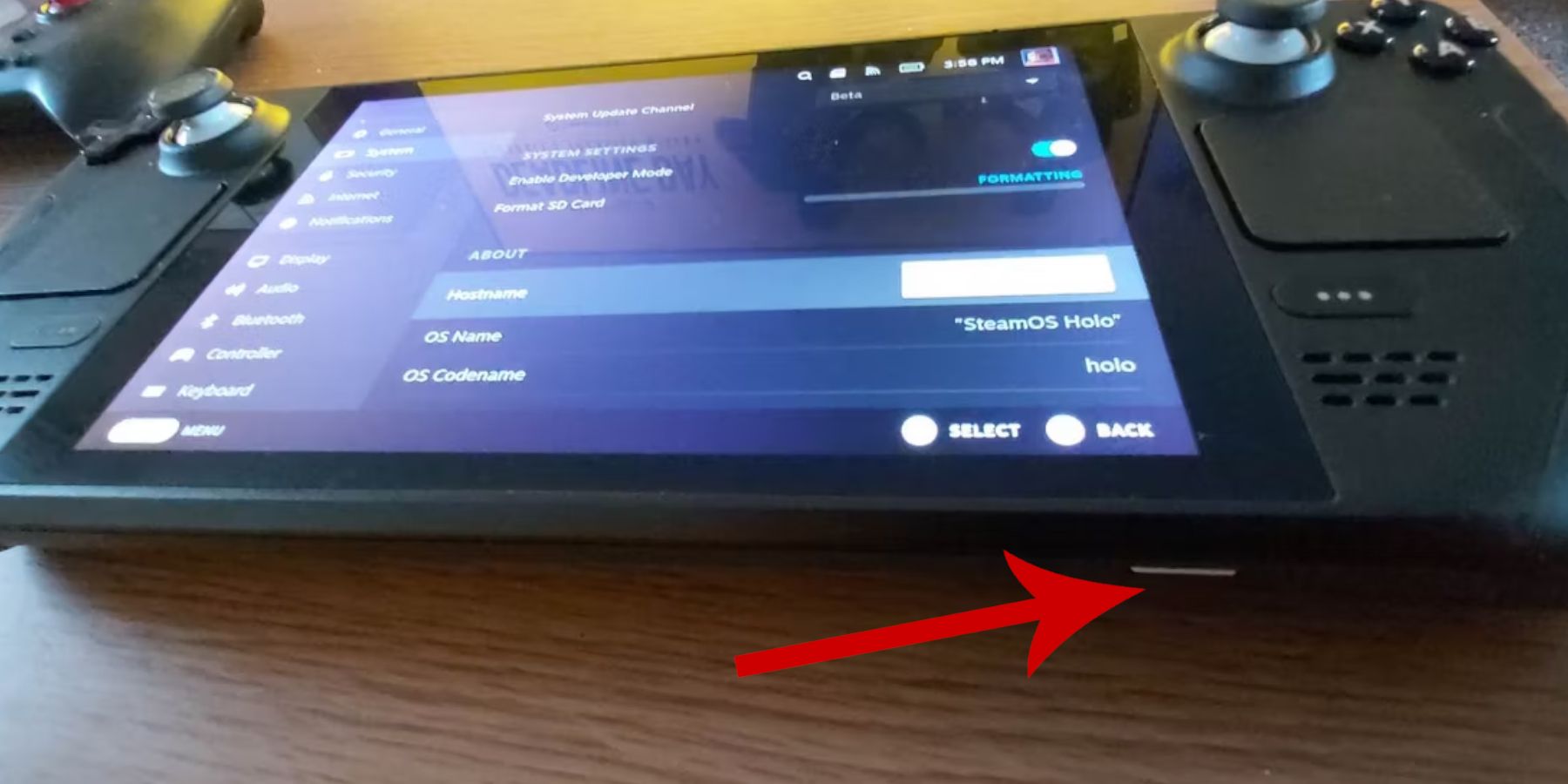 Preparare il tuo Steam Deck è fondamentale prima di installare EmuDeck.
Preparare il tuo Steam Deck è fondamentale prima di installare EmuDeck.
Abilita la modalità sviluppatore
- Premi il pulsante Vapore.
- Accedi al menu Sistema.
- In Impostazioni di sistema, abilita la Modalità sviluppatore.
- Individua e accedi al nuovo menu Sviluppatore.
- Nel menu Sviluppatore, trova Varie.
- Attiva il debug remoto CEF.
- Riavvia il tuo Steam Deck.
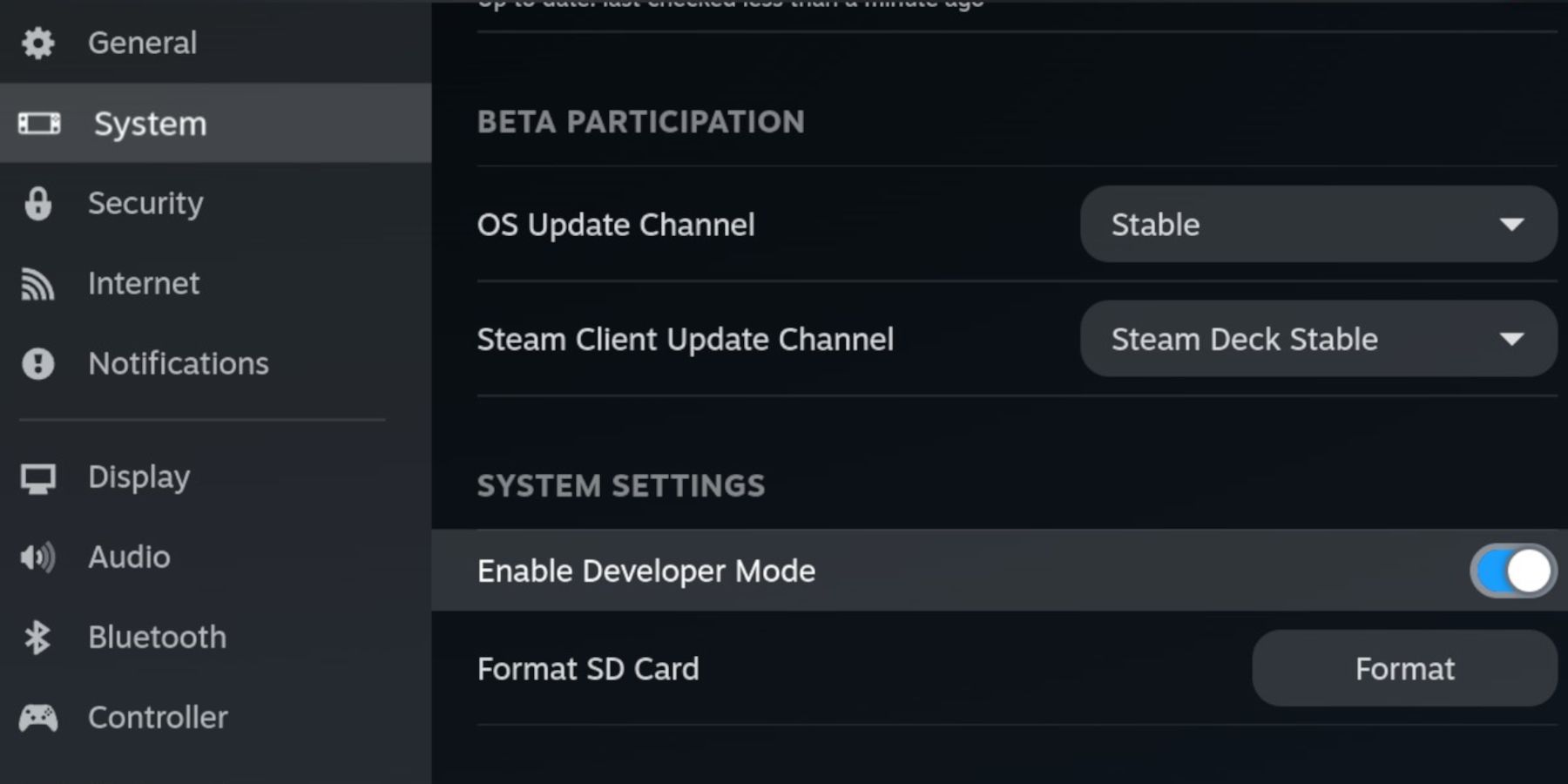
Strumenti essenziali
- Archiviazione esterna (si consiglia una scheda microSD A2) per archiviare ROM ed emulatori, mantenendo il tuo SSD interno libero per i giochi Steam. Un HDD esterno è un'alternativa, che richiede un dock Steam Deck.
- Tastiera e mouse (altamente consigliati) per facilitare i trasferimenti di file e la gestione delle opere d'arte.
- ROM Game Gear ottenute legalmente (sono accettabili i backup dei giochi che possiedi).
Installazione di EmuDeck sul tuo Steam Deck
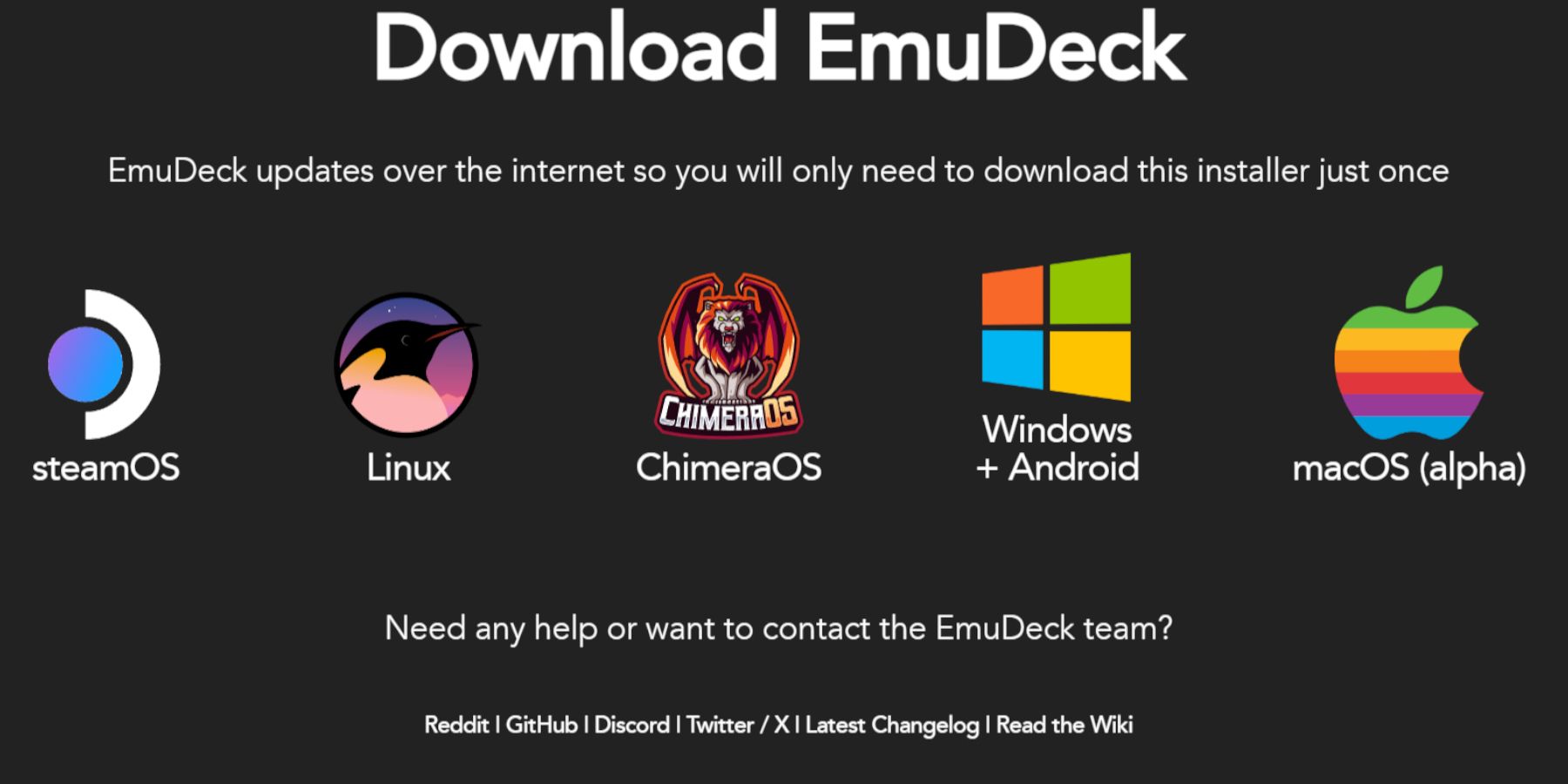 Installiamo EmuDeck.
Installiamo EmuDeck.
- Passa alla modalità desktop.
- Apri il tuo browser web preferito.
- Scarica EmuDeck dal suo sito ufficiale, selezionando la versione SteamOS e "Installazione personalizzata".
- Scegli la tua scheda SD come percorso di installazione principale.
- Seleziona gli emulatori desiderati (si consigliano RetroArch, Emulation Station e Steam ROM Manager).
- Abilita salvataggio automatico.
- Completa l'installazione.
Impostazioni rapide (EmuDeck)
- Apri EmuDeck e accedi alle Impostazioni rapide.
- Assicurati che il salvataggio automatico sia abilitato.
- Abilita corrispondenza layout controller.
- Imposta Sega Classic AR su 4:3.
- Accendi i palmari LCD.
Trasferimento delle ROM di Game Gear e utilizzo di Steam ROM Manager
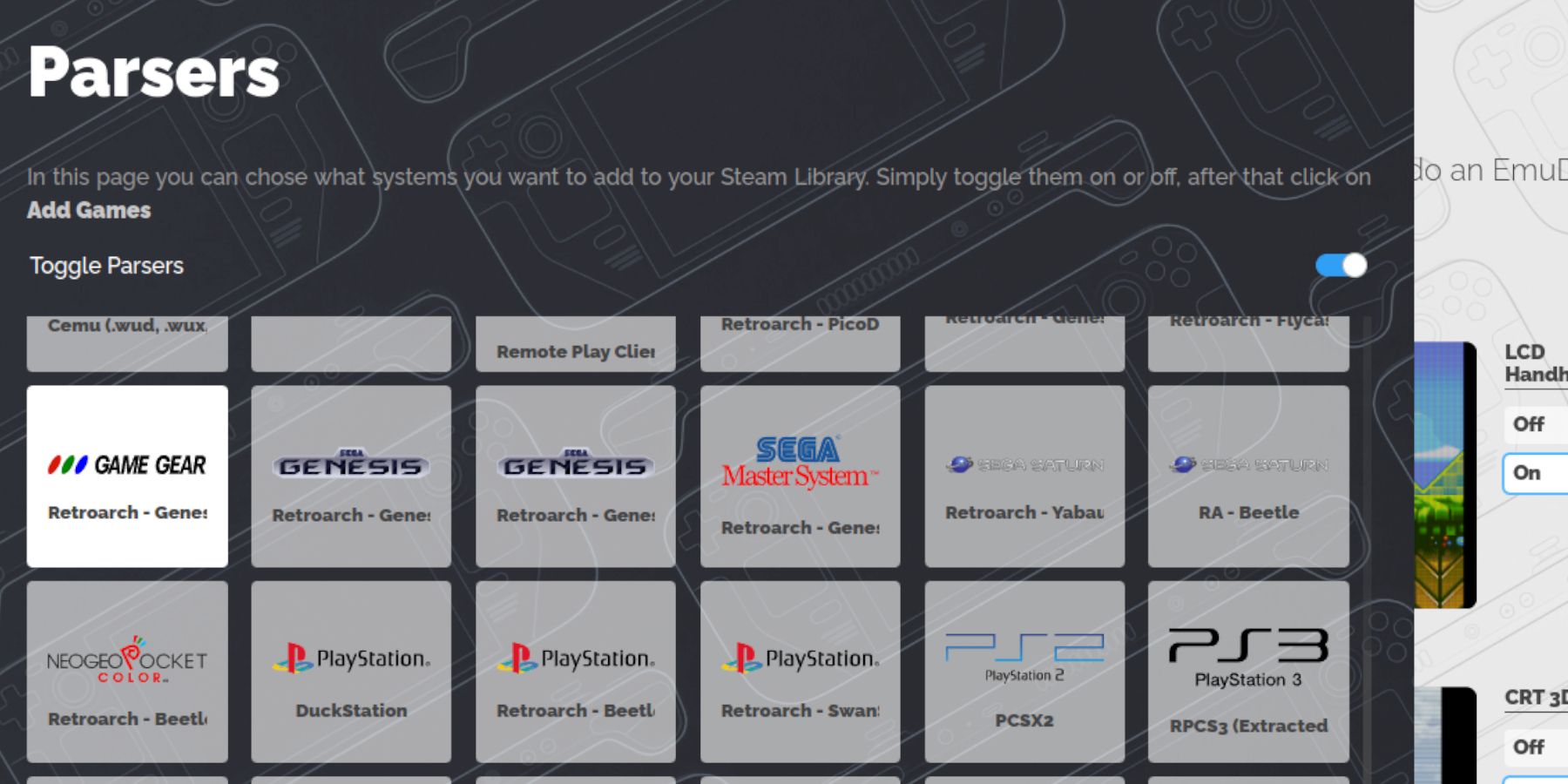 È ora di aggiungere i tuoi giochi.
È ora di aggiungere i tuoi giochi.
Trasferimento ROM
- Apri Dolphin File Manager in modalità desktop.
- Vai alla tua scheda SD (primaria).
- Individua la cartella
Emulation/ROMs/gamegear. - Trasferisci le tue ROM Game Gear in questa cartella.
Gestione ROM di Steam
- Apri EmuDeck e avvia Steam ROM Manager.
- Chiudi il client Steam quando richiesto.
- Segui le istruzioni visualizzate sullo schermo, selezionando l'icona Game Gear e aggiungendo i tuoi giochi.
- Verifica la grafica e salva le modifiche su Steam.
Correzione delle illustrazioni mancanti in EmuDeck
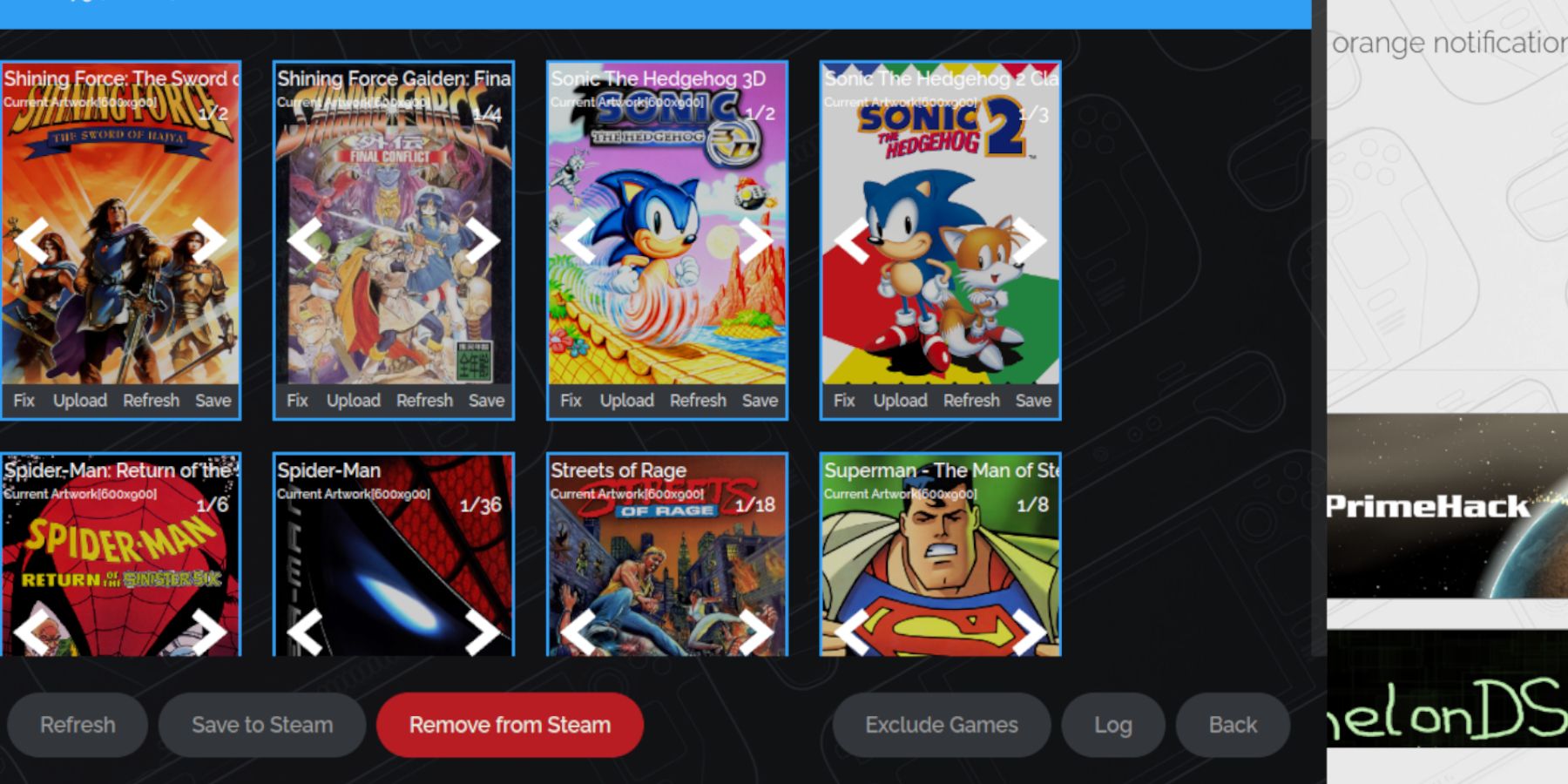 Opere d'arte mancanti? Risolviamolo.
Opere d'arte mancanti? Risolviamolo.
- Utilizza il pulsante "Correggi" in Steam ROM Manager per cercare le illustrazioni mancanti.
- Se il titolo della ROM contiene numeri, rimuovili prima della ricerca.
- Carica manualmente le illustrazioni mancanti salvando le immagini nella cartella Immagini di Steam Deck e caricandole tramite Steam ROM Manager.
Giocare ai giochi Game Gear sul tuo Steam Deck
- Passa alla modalità di gioco.
- Accedi alla tua libreria di Steam.
- Vai alla scheda Raccolte (pulsante R1).
- Seleziona il tuo gioco Game Gear e gioca.
Impostazioni prestazioni
Per evitare rallentamenti e problemi audio:
- Premi il pulsante QAM (tre punti).
- Seleziona Prestazioni.
- Abilita "Utilizza profilo per gioco."
- Aumenta il limite dei fotogrammi a 60 FPS.
Installazione di Decky Loader sul tuo Steam Deck
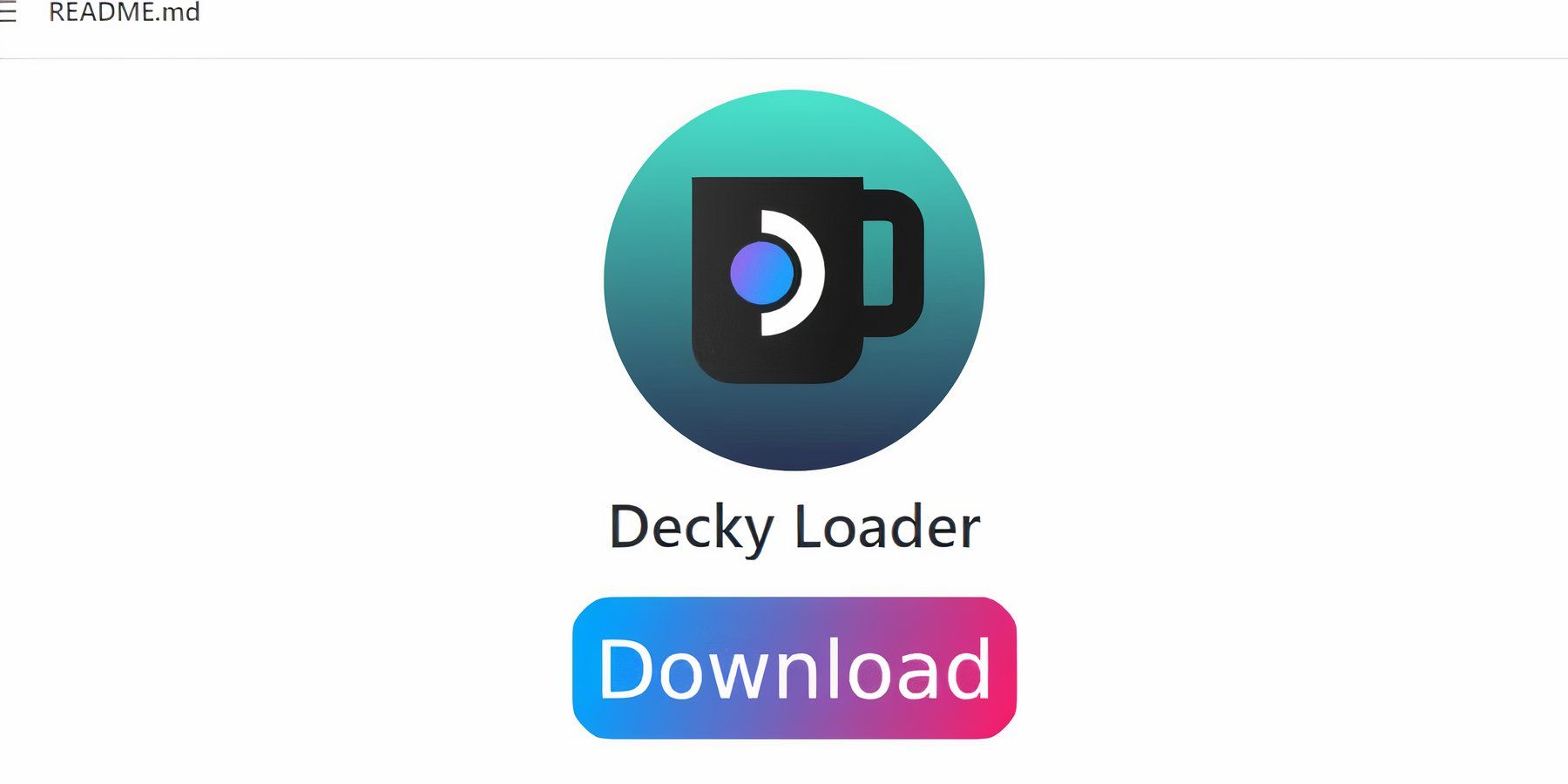 Decky Loader migliora il controllo e aggiunge funzionalità.
Decky Loader migliora il controllo e aggiunge funzionalità.
- Passa alla modalità desktop.
- Scarica Decky Loader dalla sua pagina GitHub.
- Esegui il programma di installazione e scegli "Installazione consigliata".
- Riavvia il tuo Steam Deck in modalità di gioco.
Installazione del plug-in Power Tools
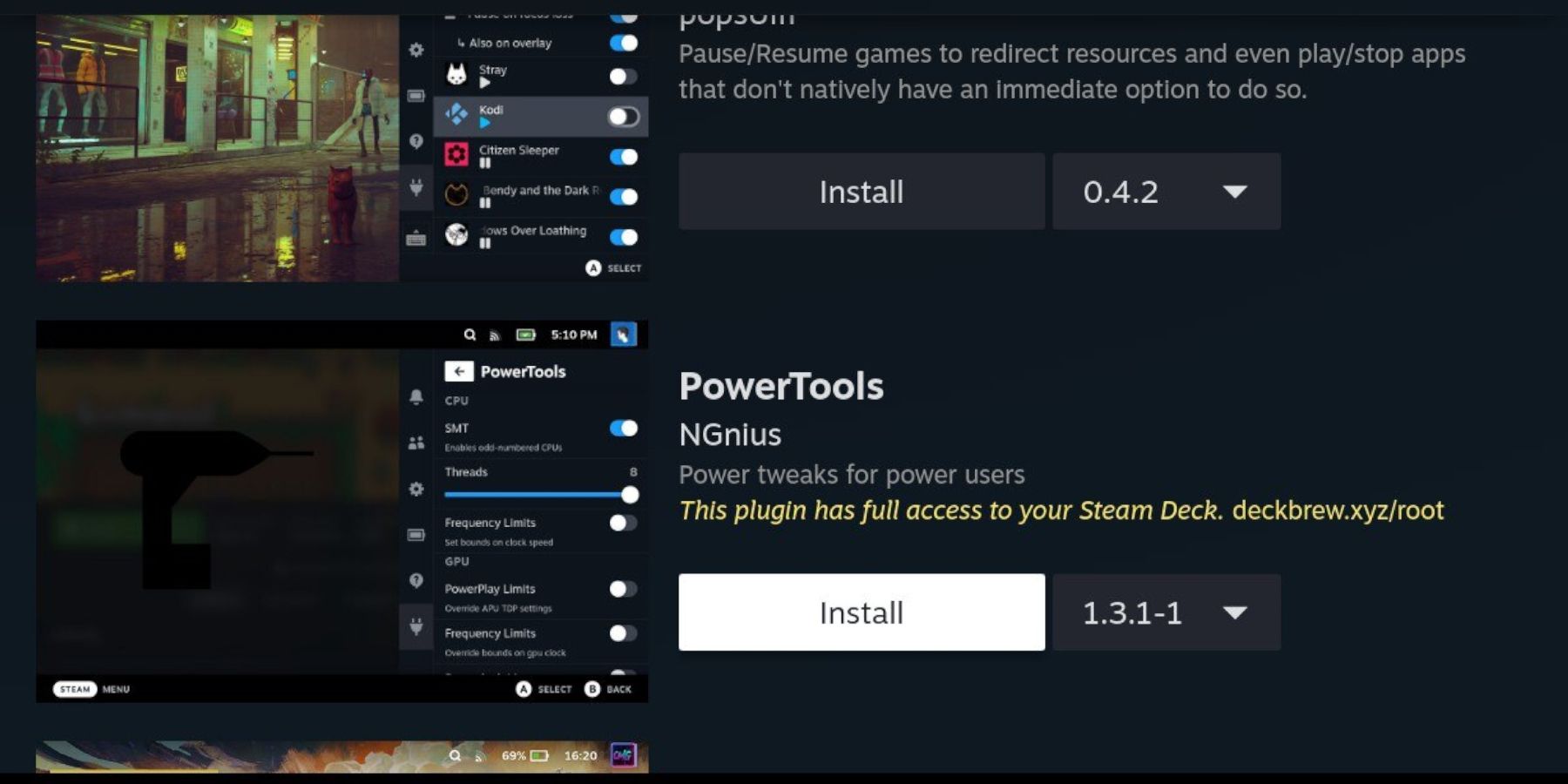 Power Tools ottimizza ulteriormente le prestazioni.
Power Tools ottimizza ulteriormente le prestazioni.
- Premi il pulsante QAM.
- Apri il negozio dei plug-in Decky Loader.
- Installa il plugin Power Tools.
- Configura Power Tools (disabilita SMT, imposta i thread su 4, regola l'orologio della GPU secondo necessità).
Risoluzione dei problemi di Decky Loader dopo un aggiornamento di Steam Deck
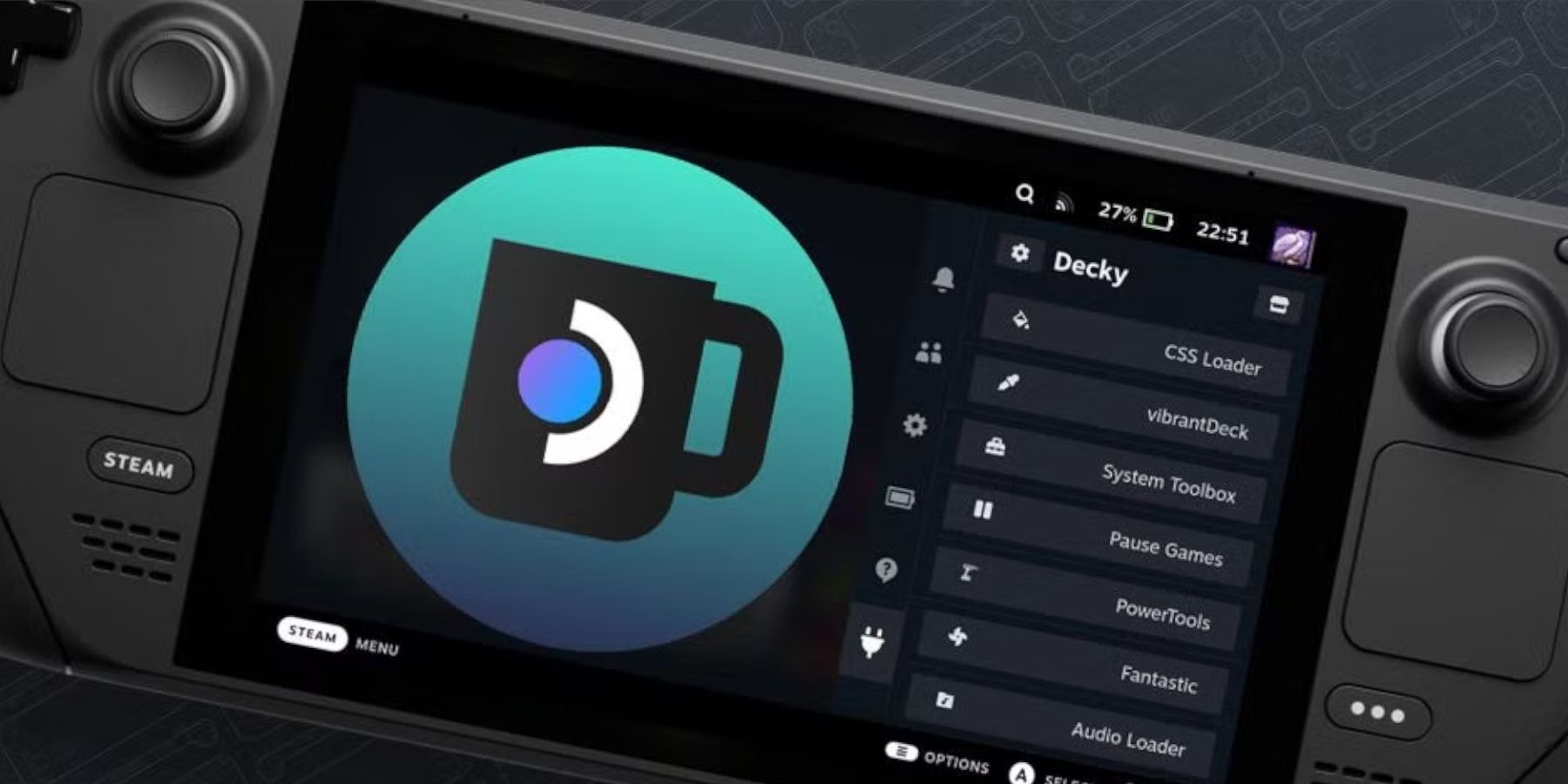 Gli aggiornamenti di Steam a volte possono rimuovere Decky Loader.
Gli aggiornamenti di Steam a volte possono rimuovere Decky Loader.
- Passa alla modalità desktop.
- Reinstalla Decky Loader dalla sua pagina GitHub, selezionando "Esegui" invece di "Apri" per preservare le impostazioni.
- Riavvia il tuo Steam Deck.

















